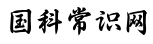苹果日历应用高效使用指南:三端全解析及规划技巧
作者:佚名|分类:生活杂谈|浏览:86|发布时间:2025-01-18
利用苹果系统内置的日历应用,提高效率的关键方法!
我现在所有的日程安排都是通过苹果系统的日历应用来完成的,使用时间久了不仅养成了习惯,还能使工作和生活中的事项安排更加井然有序。之前我分享过关于日历和备忘录联动的内容,许多朋友对于日历的一些具体功能还不是特别清楚,那么本期我将详细讲解一下它在iPad、Mac和iPhone三端的不同显示方式和操作方法,以及对我来说最为高效的日程规划方式。
显示方式:如图9所示
日历提供了日、周、月、年四种视图,我习惯使用周视图和月视图。在iPad和Mac上,月视图可以展示具体的日程安排,而iPhone手机上则不能,可以将手机横屏以周视图的方式查看内容。
创建日历分类:如图2、6、8所示
我倾向于为不同类别的日程设置不同的分类,这样有助于内容的整理和归档。
iPad操作方法:点击左下角的“添加日历”按钮;Mac操作方法:点击上方菜单中的“文件”-“新建日历”;iPhone操作方法:点击下方“日历”标签页,然后点击左下角的“添加日历”按钮。
更改日历分类颜色:如图2、6、8所示
不同的分类颜色有助于快速整理和区分内容,除了系统自带的颜色外,还可以自定义颜色。
iPad/iPhone操作方法:点击日历分类右侧的圆形图标i-颜色;Mac操作方法:在日历分类上使用双指轻点操作,选择更改或自定义颜色。
创建新日程和订阅日历:如图3(iPad)、图7(Mac)、图8(iPhone)所示
全天日程的背景色条显示:如图3所示
在月视图中,如果想让日程有背景色的显示,需要在编辑日程时打开“全天”按钮;对于具有具体时间段的日程,只会在其前面出现一个小圆点。
日程的重复与结束:如图4所示
对于需要重复的日程,可以设置重复周期和结束日期,适用于固定日程或课程表。
日程附件:如图5所示
在日程中可以添加图片、电子书或多种格式的文档作为附件,出差时可以在附件中加入地图或其他备注信息。
不建议创建过多的日历分类,例如三餐这类固定事项设置重复后,便于区分三个时间段。与节假日一样,选择灰度颜色。对于工作、学习和生活等主要分类,选择相对鲜艳的颜色,以便直观地看到每天的各项进度。如果想标注完成情况,可以在完成的日程中手动输入图标进行区分。重要的事项我习惯设置为全天,在月视图中会明显显示,而在周视图时会出现在上方。
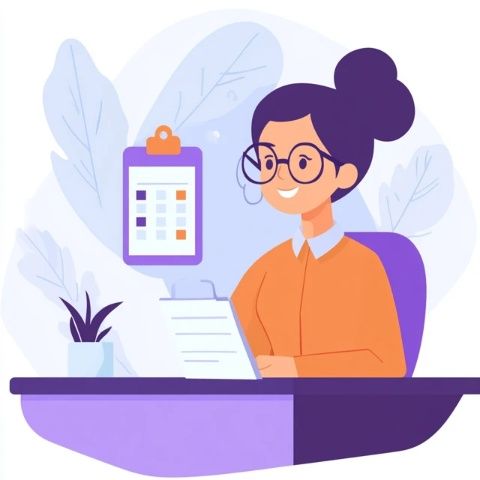
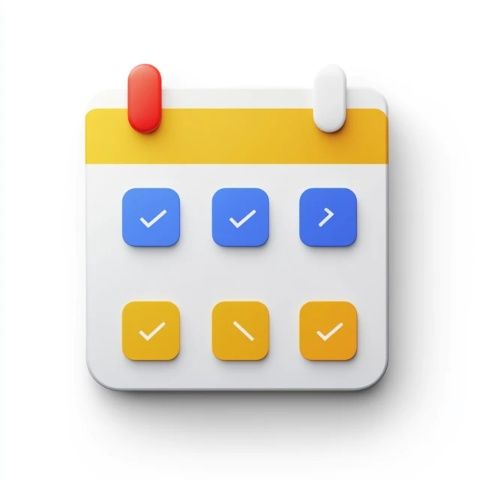
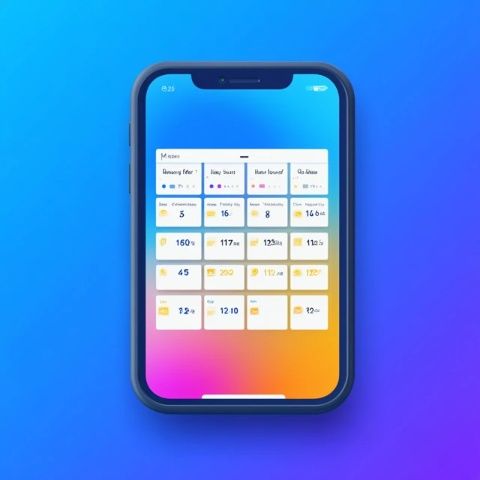
(责任编辑:佚名)